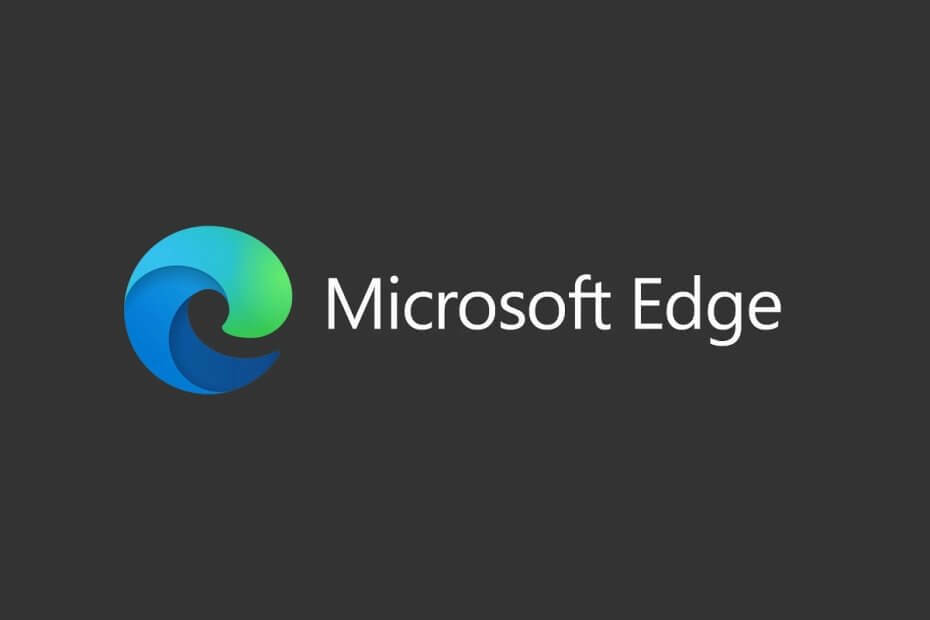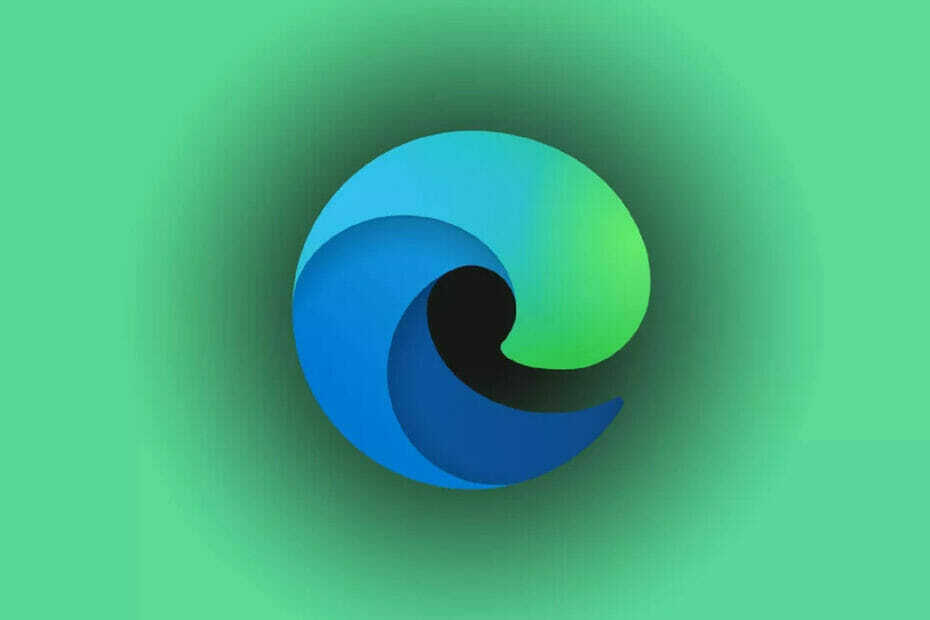- Pogrešku inet_e_resource_not_found na Microsoft Edgeu mogao bi uzrokovati DNS ili nestabilnost preglednika.
- Rješavanje ovog problema može zahtijevati resetiranje tražilice, ali imate i druge mogućnosti.
- Možda biste se željeli neko vrijeme prebaciti na drugi preglednik, a mi u ovom slučaju imamo izvrsnu preporuku.
- Upravljački program za Wi-Fi adapter također može generirati kôd pogreške inet_e_resource_not_found, pa potražite popravak u našem vodiču.

Zaslužili ste bolji preglednik! 350 milijuna ljudi svakodnevno koristi Opera, potpuno razvijeno navigacijsko iskustvo koje dolazi s raznim ugrađenim paketima, povećanom potrošnjom resursa i izvrsnim dizajnom.Evo što Opera može učiniti:
- Jednostavna migracija: koristite Opera asistenta za prijenos izlaznih podataka, poput oznaka, lozinki itd.
- Optimizirajte upotrebu resursa: vaša RAM memorija koristi se učinkovitije od Chromea
- Poboljšana privatnost: integriran besplatni i neograničeni VPN
- Bez oglasa: ugrađeni alat za blokiranje oglasa ubrzava učitavanje stranica i štiti od pretraživanja podataka
- Preuzmite Opera
Inet_e_resource_not_found pogreška je onaj koji se pojavljuje s karticama preglednika za neke korisnike Edgea. Poruka pogreške inet_e_resource_not_found uključena je u pojedinosti na kartici Edge's Can't get this page.
Kad ovo preglednik dogodi se problem, korisnici Edgea ne mogu otvoriti traženu stranicu. Neki korisnici Edgea izjavili su da se pogreška prvi put pojavila nakon ažuriranja programa Creators Update.
Na ovaj način možete popraviti preglednik Edge koji vraća kôd pogreške inet_e_resource_not_found.
Kako mogu popraviti pogrešku inet_e_resource_not_found Edge?
1. Koristite Opera

Iako je Microsoft Edge doista prilično revolucionaran zbog Chromium motora, o njegovoj stabilnosti još uvijek treba raspravljati.
Kad smo već kod Chromium motora, Opera je također izgrađena oko njega, pa ako vam je potrebna alternativa Edgeu, Opera je vaš najbolji izbor.
Zapravo se Opera može smatrati točno onakvom kakva je Edge, ali s nekoliko dodatnih alata. na primjer, njihova su proširenja međusobno kompatibilna, iako ne 100%, ali posvećena Opera-ina knjižnica daleko je veća.
Štoviše, ako više volite preglednik u izvornom obliku, bez proširenja, tada će vam biti drago znati da je Opera jedan od najbržih preglednika u toj državi.
Pokrenite skeniranje sustava kako biste otkrili potencijalne pogreške

Preuzmite Restoro
Alat za popravak računala

Klik Započni skeniranje pronaći probleme sa sustavom Windows.

Klik Popravi sve za rješavanje problema s patentiranim tehnologijama.
Pokrenite skeniranje računala pomoću alata za popravak za obnavljanje kako biste pronašli pogreške koje uzrokuju sigurnosne probleme i usporavanja. Nakon završetka skeniranja, postupak popravka zamijenit će oštećene datoteke svježim Windows datotekama i komponentama.
Stavite to u perspektivu kad uzmete u obzir i koliko su sistemski zahtjevi i upotreba RAM-a beznačajni, čak i s više otvorenih kartica.

Opera
Ako cijenite brzo pregledavanje, niske sistemske zahtjeve i napredne sigurnosne značajke, ne tražite dalje od Opere!
2. Resetirajte preglednik Edge
- pritisni Cortana na Windows 10 programskoj traci da biste otvorili okvir za pretraživanje te aplikacije.
- Ulazni aplikacije u Cortaninu okviru za pretraživanje za odabir Aplikacije i značajke.

- Dalje, unesite Rub u okviru za pretraživanje prikazanom na snimci izravno ispod.

- Odaberite Microsoft Edge i kliknite Napredne opcije da biste otvorili opcije na snimci izravno ispod.

- pritisni Resetirati dugme. Otvara se okvir s drugimResetirati gumb na njemu koji možete pritisnuti za potvrdu odabrane opcije.
Postoji i Popravak opcija koju možete odabrati da biste ispravili pogrešku Edet inet_e_resource_not_found bez brisanja podataka.
3. Isperite DNS
- Otvori Win + X izbornik prikazan na snimci zaslona izravno ispod s Windows tipka + X prečac.

- Odaberi Naredbeni redak (Admin) za otvaranje upita kao administratora.
- U Naredbeni redakU prozor unesite donji kod, a zatim pritisnite Povratak ključ:
ipconfig / flushdns

4. Prilagodite postavke kontrole korisničkog računa
- Unesi UAC u Cortaninu okviru za pretraživanje.
- Klik Promijenite kontrolu korisničkog računa postavke za otvaranje prozora prikazanog izravno ispod.

- Ako je klizač trake na Nikad ne obavijesti, podignite ga tako da je barem jedan niži od Uvijek obavijesti.
- Pritisnite u redu gumb za potvrdu.
Prilagođavanje postavki korisničke kontrole može se izvršiti u samo nekoliko klikova, a to može riješiti problem Microsoft Edge inet_e_resource_not_found.
5. Prilagodite adrese DNS poslužitelja
- Otvorite dodatak Pokreni pritiskom na Windows tipka + R prečac.
- U TrčanjeU okvir za tekst unesite donji kod, a zatim kliknite u redu da biste otvorili mrežne veze na upravljačkoj ploči:
ncpa.cpl
- Desnom tipkom miša kliknite mrežni adapter i odaberite Svojstva opcija.

- Odaberite Internet Protocol Version 4 (TCP / IPv4) na kartici Networking i pritisnite Svojstva dugme.

- Odaberite Upotrijebite sljedeće adrese DNS poslužitelja na kartici Općenito.
- Unesite vrijednost 8.8.8.8 za Preferirani DNS poslužitelj.
- Zatim unesite 8.8.4.4 za alternativni DNS poslužitelj kao što je prikazano na snimci izravno u nastavku.

- Pritisnite u redu gumb za zatvaranje prozora Svojstva internetskog protokola verzije 4 (TCP / IPv4).
Nakon što ih dovršite, trebala bi se riješiti pogreška inet_e_resource_not_found dns. Međutim, ako i dalje utvrdite da problem i dalje postoji, pokušajte s našim sljedećim rješenjem.
6. Ponovo instalirajte upravljački program za Wi-Fi
- Pritisnite Windows tipka + X prečac i odabir Upravitelj uređaja da otvorite prozor izravno ispod.

- Dvaput kliknite Mrežni adapteri da biste proširili tu kategoriju uređaja.
- Desnom tipkom miša kliknite mrežni adapter i odaberite Deinstalirajte uređaj.

- pritisni Deinstaliraj za daljnju potvrdu.
- Windows će ponovno instalirati upravljački program kada ponovo pokrenete radnu površinu ili prijenosno računalo.
- Napominjemo da ćete nakon ponovnog pokretanja sustava Windows morati ponovno unijeti lozinku za Wi-Fi.
Ponovna instalacija upravljačkog programa za Wi-fi adapter može se obaviti u samo nekoliko koraka i možda će popraviti pogrešku Microsoft Edge inet_e_resource_not_found.
7. Resetiraj Winsock
- Unesi CMD u Cortaninu okviru za pretraživanje.
- Desnom tipkom miša kliknite Naredbeni redak i odaberite Pokreni kao administrator da otvori svoj prozor.

- U prozor Prompt unesite donji kod i pritisnite Unesi:
netsh winsock resetiranje
- Ponovo pokrenite platformu Windows.
Ovo je nekoliko rezolucija koje bi mogle popraviti inet_e_resource_not_found u sustavu Windows 10, tako da možete ponovno otvoriti potrebne stranice web mjesta u Edgeu.
Željeli bismo od vas saznati više o ovoj temi, pa nam dodajte komentar u odjeljku za komentare u nastavku.
 I dalje imate problema?Popravite ih pomoću ovog alata:
I dalje imate problema?Popravite ih pomoću ovog alata:
- Preuzmite ovaj alat za popravak računala ocijenjeno odličnim na TrustPilot.com (preuzimanje započinje na ovoj stranici).
- Klik Započni skeniranje kako biste pronašli probleme sa sustavom Windows koji bi mogli uzrokovati probleme s računalom.
- Klik Popravi sve za rješavanje problema s patentiranim tehnologijama (Ekskluzivni popust za naše čitatelje).
Restoro je preuzeo 0 čitatelji ovog mjeseca.
Često postavljana pitanja
To je problem koji se može pojaviti u vašem pregledniku kada postoji problem s vašim DNS-om. Saznajte više u ovomečlanak o ispravljanju pogreške inet_e_resource_not_found u programu Microsoft Edge.
Prelazak na drugi preglednik može vam pomoći. Pogledajte koja još sjajna rješenja imate u ovomečlanak o popravljanju pogrešaka u pretraživanju DNS-a.
Da biste riješili ovaj problem, možete obnoviti svoju IP adresu. Međutim, postoje i druge učinkovite mogućnosti u našemVodič za popravljanje DNS_PROBE_FINISHED_BAD_CONFIG u Chromeu.
DNS predmemorija pohranjuje IP adresu svake web stranice koju posjetite, što vam omogućuje brže povezivanje.